Talk, Stream & Vault : Les 3 nouveautés de Connect bientôt sur votre écran Speechi
Le 2 avril 2025, seront lancées trois fonctionnalités inédites de Speechi Connect. On vous explique en quoi consistent ces nouveautés qui enrichissent votre utilisation de l’écran interactif Speechi en classe et en réunion.
Après la personnalisation d’un espace de travail propre à chaque utilisateur ou encore le partage facilité de documents, plusieurs autres fonctionnalités et services rejoignent Speechi Connect. Au programme, des fonctionnalités pratiques pour gagner du temps et d’autres qui transforment vos interactions avec votre auditoire.
Speechi Connect : … et ce n’est que le début !
Nous vous en avons déjà parlé et c’est l’occasion ici de l’évoquer à nouveau : Speechi Connect est une plateforme de services en constante évolution sur laquelle notre équipe de développeurs travaille en continu pour l’enrichir régulièrement de nouveaux services.
#1 Le Coffre-fort : Vos mots de passe à portée de main sur l’écran sans jamais compromettre leur confidentialité (↑)
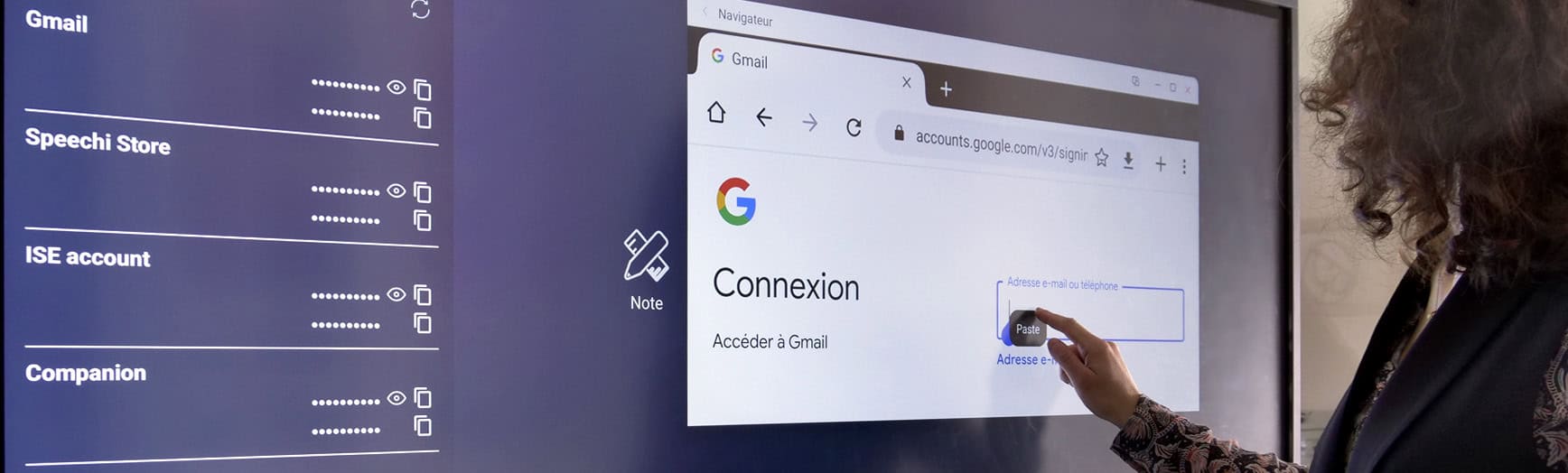
Alias Vault en anglais, le coffre-fort apporte une solution pratique à deux problèmes liés au fait de taper ses mots de passe sur un écran interactif :
- Taper ses mots de passe sur un écran interactif – il faut bien l’avouer – est une opération assez fastidieuse et l’on perd souvent de précieuses minutes sur son cours ou sa présentation.
- Taper ses mots de passe sur un écran interactif devant un auditoire peut poser de sérieux problèmes en termes de confidentialité.
Grâce au coffre-fort, entrer vos mots de passe ne vous prend plus que quelques secondes et vous avez l’assurance que ces derniers restent secrets.
Qu’est-ce qu’un coffre-fort ?
Il s’agit d’un outil que vous utilisez peut-être déjà sur votre PC, tablette ou smartphone. Comme son nom l’indique, le coffre-fort permet de garder en sécurité et de tenir cachés vos logins et mots de passe. Dès que vous avez besoin d’un mot de passe, vous ouvrez le coffre-fort et il vous suffit de copier d’un clic le mot de passe masqué pour le coller.
👉 Comment ça marche ?
- Dans votre espace Speechi Connect, cliquez sur Coffre-fort, puis renseignez les logins et mots de passe pour chaque outil, site ou application que vous êtes susceptibles d’utiliser sur l’écran interactif.
- Une fois l’écran interactif connecté à votre espace, faites défiler les onglets de la barre latérale pour arriver au Coffre-fort. Y sont listés les noms des outils, logiciels et applications et à côté de chacun d’entre eux apparaissent masqués leurs logins et mots de passe respectifs. Il vous suffit d’un clic pour les copier, d’un clic pour les coller.
#2 Le Speechi Talk : Faites disparaître la barrière de la langue (↑)
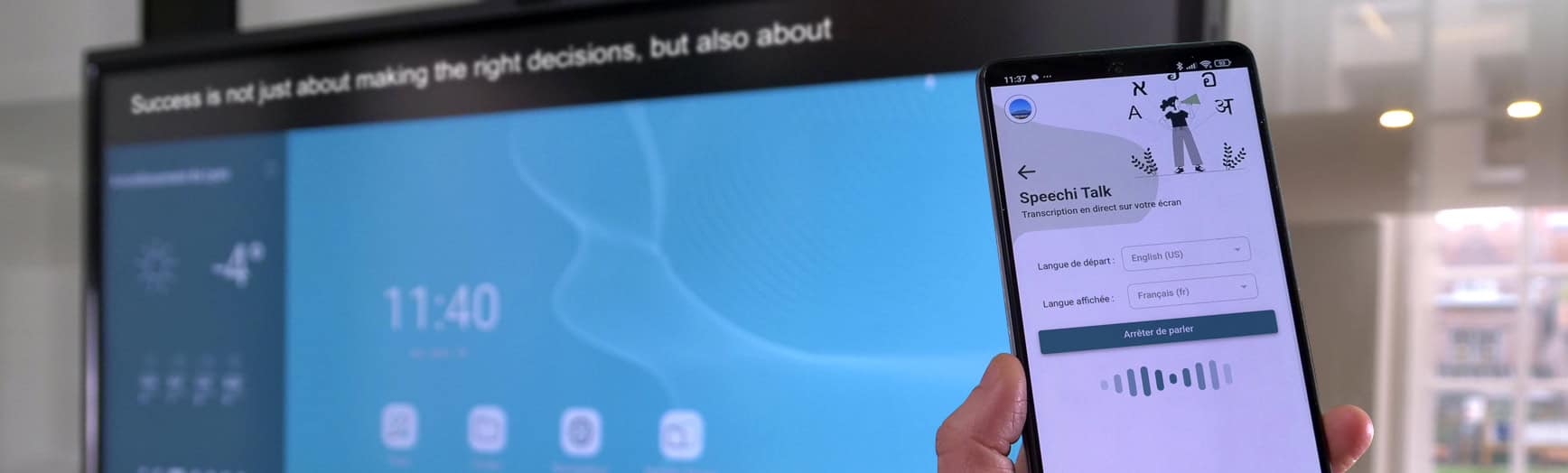
Que vous ayez dans votre classe des élèves allophones ou que vous souhaitiez faciliter les discussions avec des partenaires ou clients étrangers, Speechi Talk peut vous rendre de précieux services !
Le principe ? En activant le Speechi Talk, vous pouvez vous adresser à votre auditoire dans votre langue pendant que l’écran retranscrit (par écrit) tout ce que vous dites dans leur langue. A la fin de votre intervention, vous pourrez même télécharger la transcription pour la fournir aux personnes intéressées.
Les 8 langues de Speechi Talk
Les langues intégrées à ce jour dans l’outil Speechi Talk sont les suivantes : anglais (US), français, allemand, espagnol, italien, japonais, chinois, coréen.
👉 Comment ça marche ?
- Dans votre espace Speechi Connect, cliquez sur Speechi Talk. Vous devez obligatoirement être déjà connecté à un écran interactif Speechi pour accéder à cette fonctionnalité.
- Réglez la langue d’entrée (la langue dans laquelle le speaker parle) et la langue de sortie (la langue dans laquelle doivent être traduites les paroles du speaker).
- Un bandeau en haut de l’écran s’affiche dans lequel sont retranscrites toutes vos paroles dans la langue de vos interlocuteurs.
#3 Le Partage d’écran : Augmentez l’engagement de vos élèves (↑)
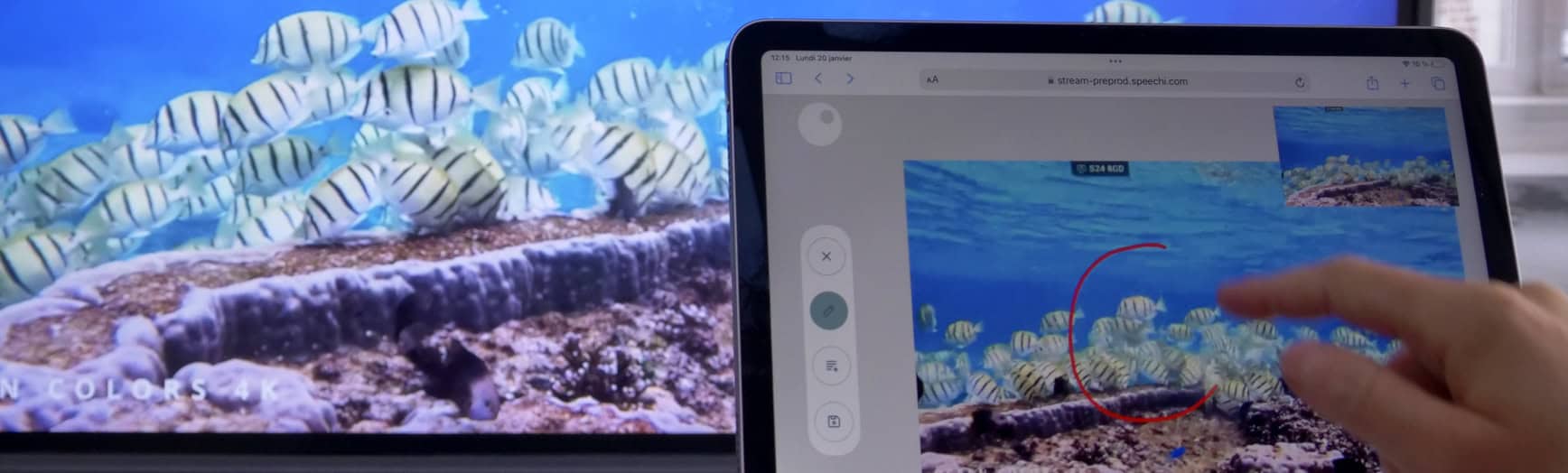
Dernière nouveauté et non des moindres avec le Stream ! Partagez désormais le contenu de l’écran numérique interactif sur les tablettes / PC de votre auditoire. Plus qu’un simple partage d’écran, vos élèves (ou collègues) disposent de quelques outils pour :
- prendre des captures photos de l’écran partagé (tout en gardant dans un coin un aperçu en direct de ce qui se passe sur l’écran) …
- annoter ces captures de leur doigt,
- commenter ces captures en ouvrant une zone de texte dans laquelle ils pourront écrire,
- télécharger au format PDF ces captures annotées et commentées.
👉 Comment ça marche ?
- Une fois l’écran connecté à votre espace, faites défiler les onglets de la barre latérale jusqu’à arriver à l’onglet “Partage d’écran”. Y figurent l’adresse URL stream.speechi.com et un mot de passe qui se renouvelle automatiquement de façon régulière.
- Les personnes tapent sur le navigateur web de leur tablette ou PC l’url indiqué, puis le mot de passe demandé.
- Elles récupèrent ainsi sur leur appareil tout ce qui se passe en direct sur l’écran interactif et disposent des outils mentionnés plus haut.
Rappel des 3 précédentes nouveautés (↑)
Faisons un tour rapide des fonctionnalités ajoutées lors la précédente mise à jour et que nous vous avions annoncées dans l’article Nouveautés Speechi Connect : une expérience interactive encore plus personnalisée
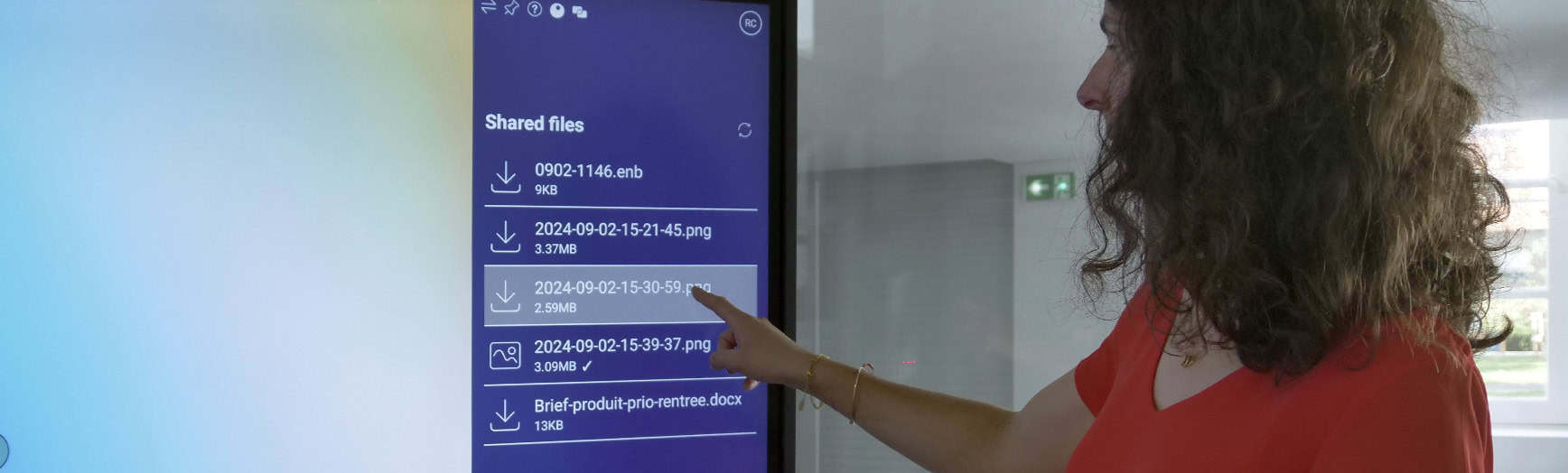
#1 Le Fast File Sharing : Partagez vos documents sur l’écran interactif
Speechi Connect va encore plus loin dans la facilité de partage avec le Fast File Sharing (autrement dit en français, le partage de fichier rapide) avec la possibilité désormais de partager un lien web.
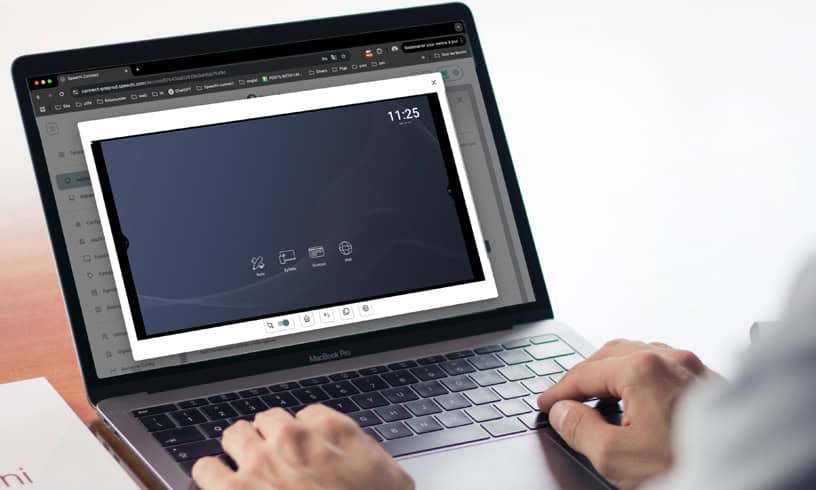
#2 Le contrôle à distance
Contrôlez l’écran interactif depuis votre appareil.
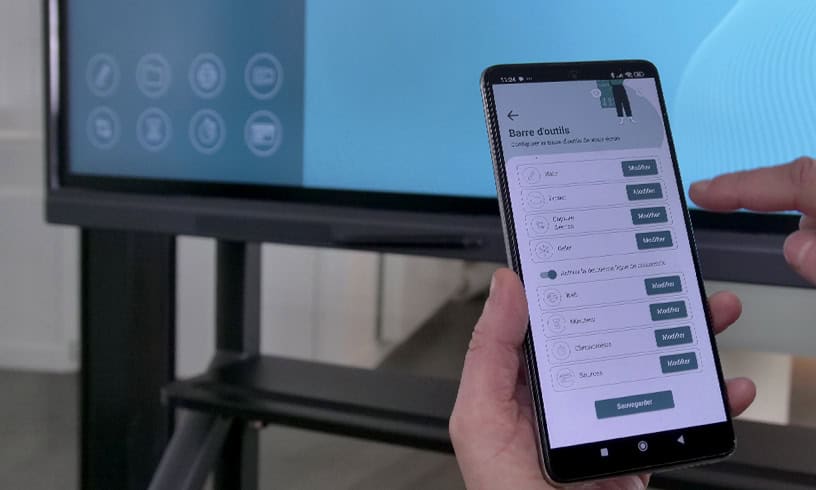
#3 La personnalisation des raccourcis
Ajoutez ou retirez les raccourcis vers les outils de Speechi mis à disposition dans la barre latérale.
Nos articles sur Speechi Connect
- Speechi Connect & son store d’applications
- Enseigner les maths avec les applis éducatives du store de Speechi Connect
- Speechi Connect sur les écrans interactifs de mon entreprise, quel intérêt ?
- Class Connect sur les ENI de mon école, quel intérêt ?
- Tuto n°1 : Je personnalise mon écran interactif Speechi avec Connect
- Tuto n°2 : Je partage mes fichiers sur l’écran interactif Speechi
- Tuto n°3 : Présentation de la Swift Bar, l’atout de l’interface Speechi Connect
- Tuto n°4 : Je lance une visioconférence sur Speechi Connect
- Une journée de cours avec Class Connect
- Nouveautés Speechi Connect : une expérience interactive encore plus personnalisée
Talk, Stream & Vault : Les 3 nouveautés de Connect bientôt sur votre écran Speechi
Le 2 avril 2025, seront lancées trois fonctionnalités inédites de Speechi Connect. On vous explique en quoi consistent ces nouveautés…


